PS制作流淌的文字
摘要:最终的效果图先:图:临摹原图:具体的制作步骤如下:那本书就不去理会它了,我找了一张牛皮纸的素材~先做一个浅浅的渐变~以图中的角度填充~新建一...
最终的效果图先:图:
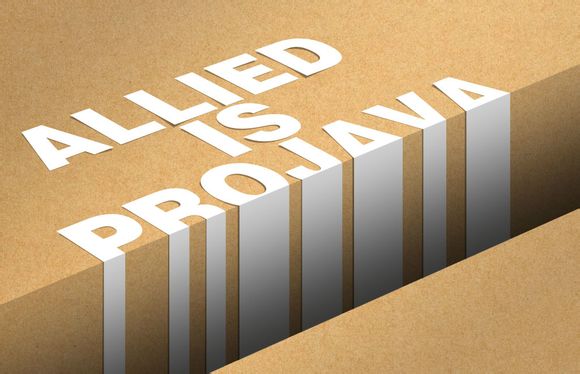
临摹原图:
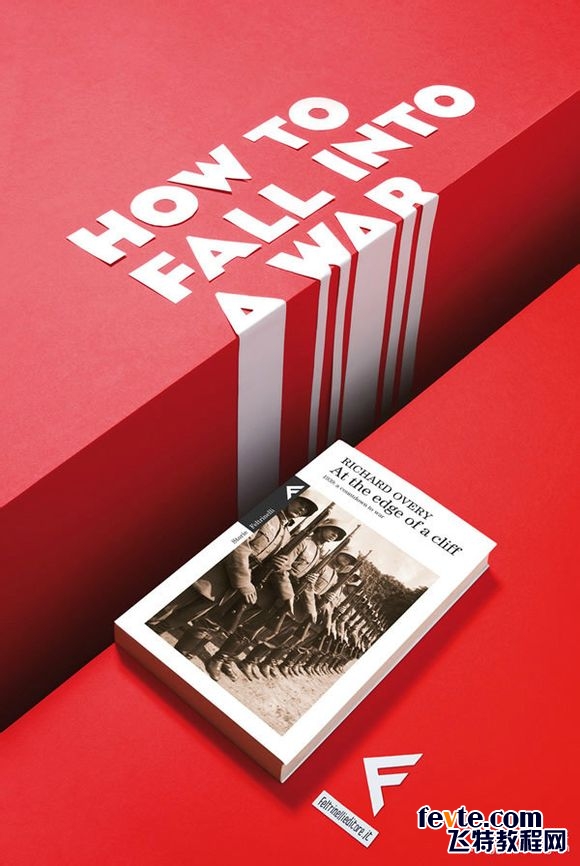
具体的制作步骤如下:
那本书就不去理会它了,我找了一张牛皮纸的素材~
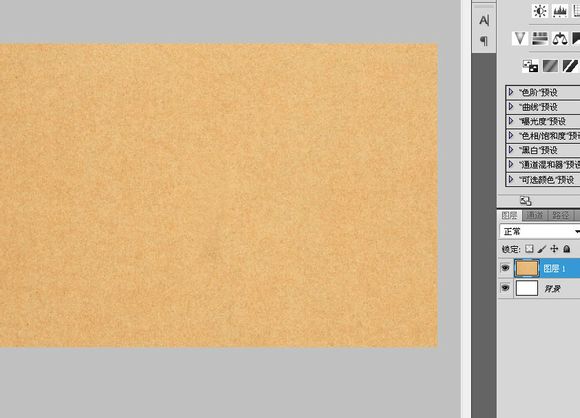
先做一个浅浅的渐变~

以图中的角度填充~
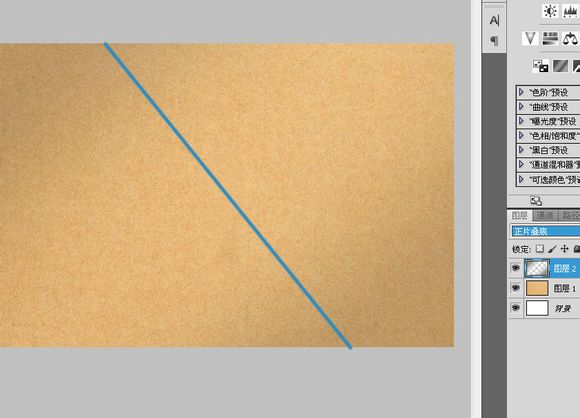
新建一层,用矩形选框拉一个矩形,设置一个渐变色~
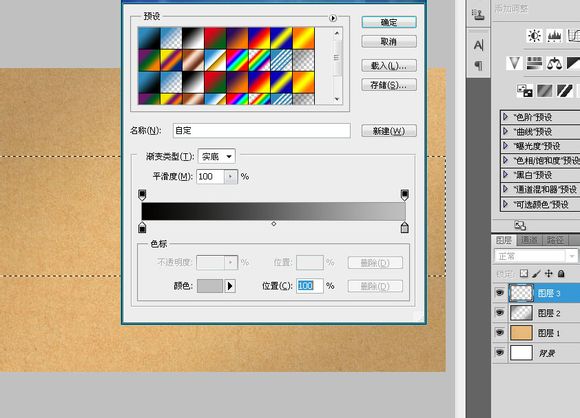
填充~
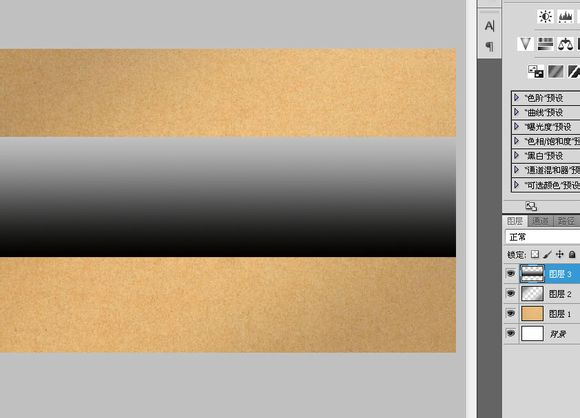
CTRL+T调整角度,由于透视的原理,右边应该会窄一点点~
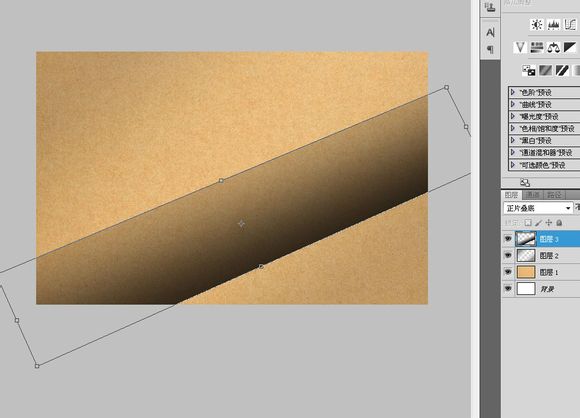
输入一个文本 ~
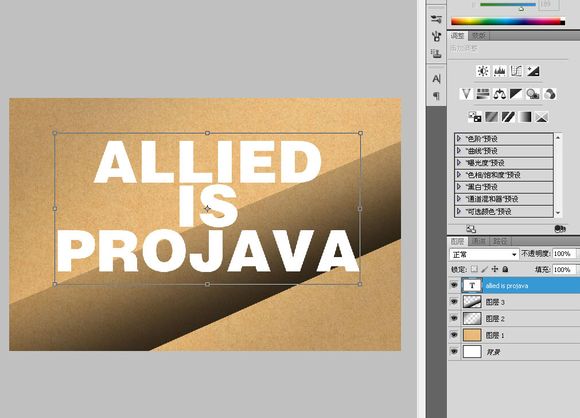
在该图层上右键转成现状图层~

CTRL+T调整透视角度,忘记ps中自带的透视吧,真的不大好用~
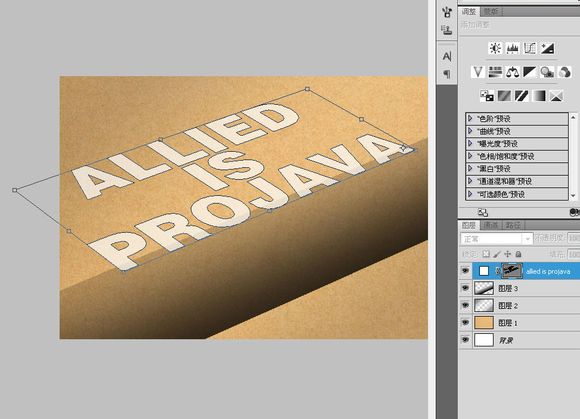
用钢笔减去一部分~
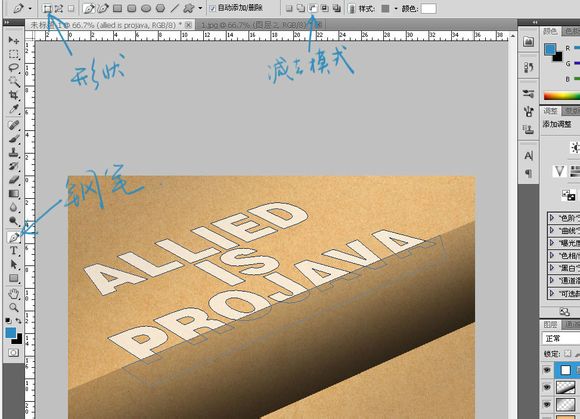
用矩形工具叠加~
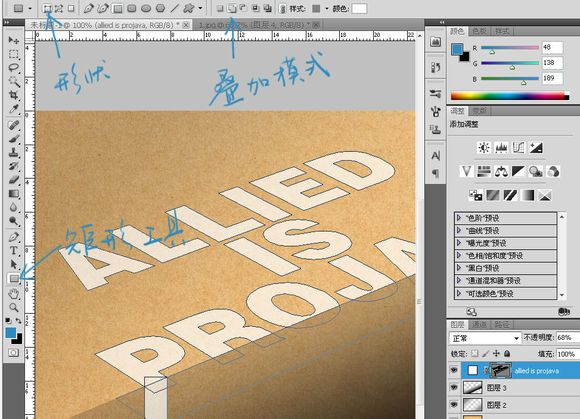


合并~
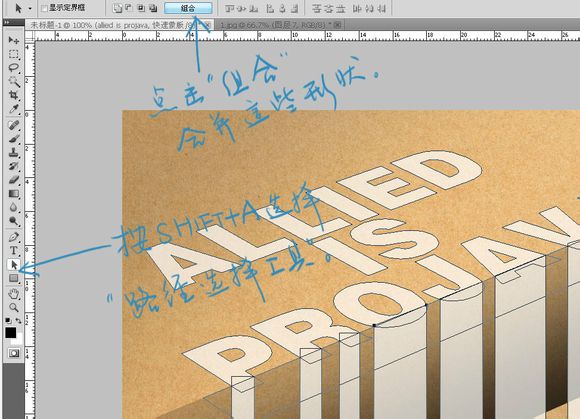
添加一个模板,把下面多余的部分遮盖掉~
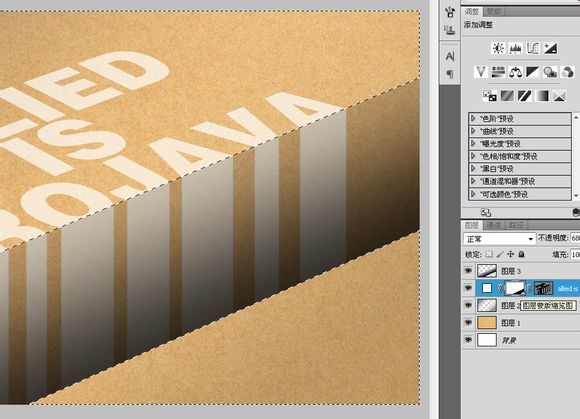
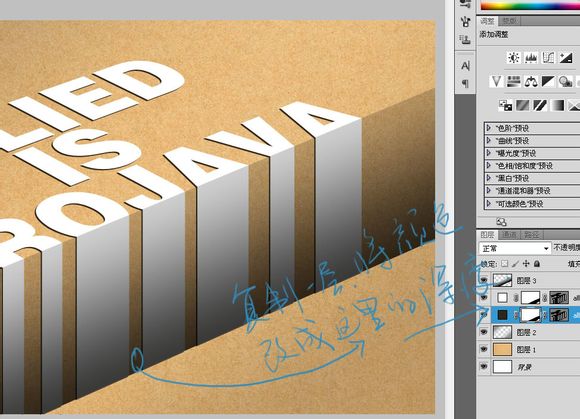

细节是重点~

完成!
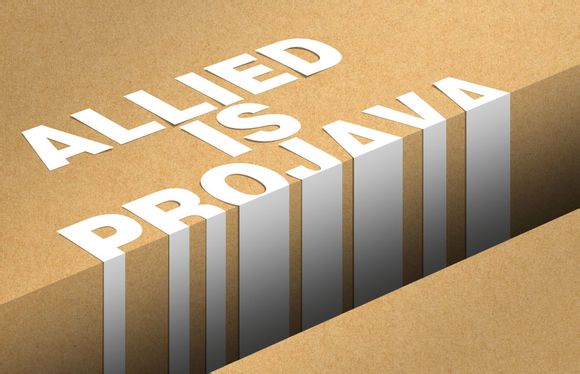
【PS制作流淌的文字】相关文章:
上一篇:
PS制作福字立体感效果
下一篇:
PS制作魔法火焰文字S特效教程
